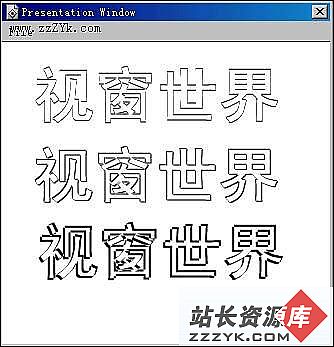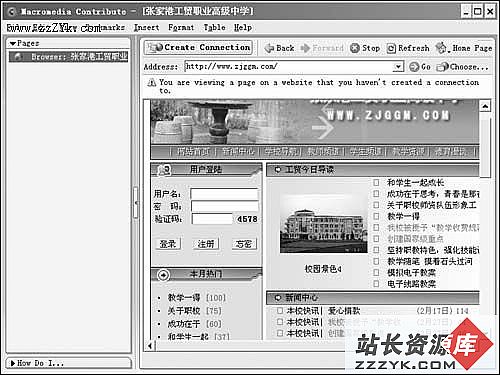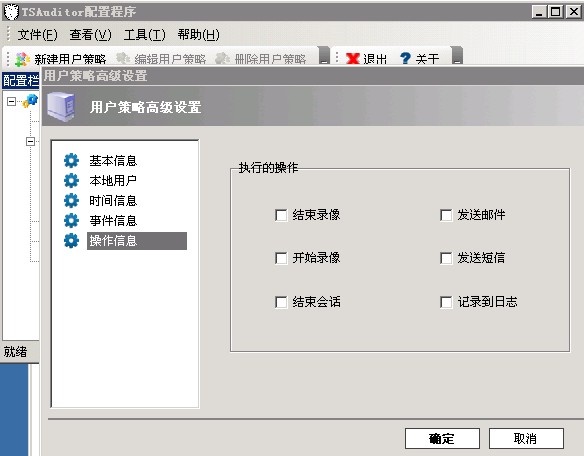Authorware特效字专辑(二)
不可能任务之“空心比干”别怕,您不是比干,我不是妲己,这个实例也不是教您如何取得自己的宝贝心,而是让我们一起去寻找Authorware的七巧玲珑心!Authorware有所谓的七巧玲珑心吗,有啊,你且看!
1、上回说到我们在Authorware设计窗口中拖放了一个显示图标,并做了阴影特效才文字。那么让我们接着再拖拽一个显示图标到流程线上,命名为“空心特效”。

2、双击打开空心特效显示图标,调整演示窗口Presentation Window到合适的大小。然后利用文字工具创建文本对象如“小魔神互动联盟”,选定创建的文本,选择Text\Font\Other菜单,设置字体为黑体,选择Text\Size菜单,设置字号为36磅,同时执行Text\Anti-Aliased菜单命令,赋予文本抗锯齿效果。
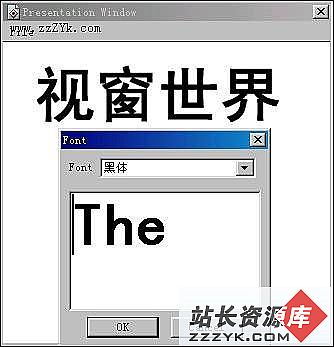
3、选择当前文本,然后选择菜单Edit\copy(Ctrl+c)复制一份它的副本到剪贴板中备用,紧接着执行Edit\Paste(Ctrl+v)命令在当前设计窗口粘贴副本。为了便于下一步调整它们的相对位置,我们把副本的颜色设置为另一种颜色黄色,并把覆盖模式改为透明Transparent,然后用指针工具或小方向键调整他们的相对位置如下图。
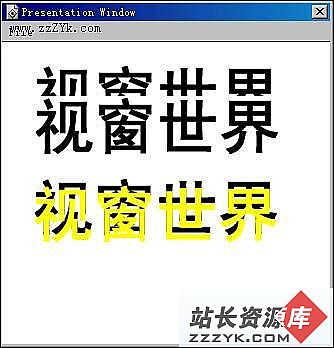
4、接着,呵呵!只要您稍微移动鼠标就可以找到Authorware的七巧玲珑心了。用指针工具选中文本副本,即黄色的文本,在覆盖模式选择面板中选择反显模式Transparent赋予这个文本,接着用鼠标或小方向键盘适当调整它们的相对位置。不可思议吧,字竟然变成空心的了,如果您再细微的调整它们的位置,会发现还能出现MAC风格的字呢,帅呆了!不信您看。